Галерея Изображений
– превосходное решение для Вашего сайта или интернет магазина! На одной странице Вы можете продемонстрировать все изображения и любые фотографии товара. Это возможность программы WebSite X5 v8 Evolution позволяет выбрать группу изображений, которые Вы хотите показать на Вашем вебсайте. Пользователи могут быстро просматривать фотографии различными способами, которые Вы настроите. Что бы увеличить изображение достаточно просто нажать на него, оно автоматически откроется до реального размера или до размера которое Вы используете в настройках демонстрации галереи!
This object require JavaScript enabled
Как добавлять изображения в галерею?
– Вставляете иконку “Галерея изображений” в необходимое поле, нажимаете кнопку “содержимое выбранного объекта” , открывается…
Вкладка – “СПИСОК”
Кнопками – Добавить… Удалить… Вверх, Вниз, Изменить…
Добавляйте изображения кнопкой “добавить” и регулируйте порядок демонстрации кнопками “Вверх” “Вниз”
Настройки изображения:
Кнопка “Изменить” – открывает графический редактор. Меняйте оформление изображения в соответствии с дизайном Вашего сайта – рамки, цвет, свет, и так далее!
Поле текст ALT:
– не забывайте вносить описание изображения. Помните, что у поисковиков работает функция определения релевантности текста к изображениям, это способствует лучшему поиску вашего сайта!
Поле Ссылка:
Установите параметры ссылки, на что будет ссылаться изображение. Данная функция очень полезна для интернет – магазина!
Описание увеличенного изображения:
Опишите изображение, дайте краткую характеристику товара, размер, цена, и тому подобное!
Вкладка/Настройки
В поле “ТИП” устанавливайте расположение демонстрации галереи.
Поле – “Эскизы в строку” регулирует количество изображений расположенных строке.
“Создать ссылку на увеличенное изображение”
– отметив это поле, Вы активируете функцию демонстрации увеличенного изображения в открытом окне. Установите желаемый размер, ширина – высота, стрелочками или вручную, при помощи клавиатуры!
Поле “Создать внешнее всплывающее изображение”
– если подключить эту функцию, то изображение откроется в отдельном окне браузера.
Задайте фон изображения, выберите цвет текста и установите тип и размер шрифта!
Вкладка/Эскиз
“Изображения по умолчанию”
– Выбирайте рамки для демонстрации галереи фотографий. Всего 25 штук. Или создавайте сами, выбрав опцию “создать изображение”
“Настройки”
Внешнее поле можно подсветить, установив необходимый параметр в процентном соотношении.
Включите “насыщенность”! – Выберите цвет! Нажмите “тест”, – Любуйтесь!
Нажмите на изображение что бы посмотреть эффект
This object require JavaScript enabled
Ещё много чего можно наворотить! Все зависит от Вашей фантазии!